Werbung
Ich verwende Windows Live Writer 2009 seit ungefähr einem Monat. Für mich war es Liebe beim ersten Gebrauch. Wenn Sie es vorher noch nicht verwendet haben, sollten Sie den neuen Windows Live Writer wirklich nutzen.
Windows Live Writer macht das Bloggen für mich wirklich angenehm und ich mag besonders die Möglichkeit, Plugins hinzuzufügen. Es gibt eine umfangreiche Liste in der Windows Live-Galerie, aber dies sind die 7, die meiner Meinung nach für Windows Live Writer-Benutzer ein Muss sind.
Bevor wir beginnen, empfehle ich Ihnen dringend, den früheren MakeUseOf-Artikel „Fünf Dinge, die nach der Installation von Windows Live Writer zu tun sind“ zu lesen, der Ihnen zeigt, wie Sie:
- Aktivieren Sie die Rechtschreibprüfung
- Verwenden Sie das Link-Glossar
- Konfigurieren Sie FTP
- Lernen Sie die Verknüpfungen
- Blog-Pings festlegen
Nun zurück zu den Plugins.
Flickr4Writer [Nicht mehr verfügbar]
Wenn Sie Flickr zum Hochladen und Teilen Ihrer Fotos verwenden, ist dies ein großartiges Plugin für Sie. Mit Flickr4Writer können Sie Fotos von Ihrem eigenen Konto sowie von allen anderen durchsuchen und die Bilder dann in Ihren Blog-Beitrag einfügen. Sie können alle Bilder, Fotosets oder bestimmten Tags durchsuchen. Wenn Sie ein Bild finden, das Ihnen gefällt, können Sie angeben, wie es in Ihrem Beitrag angezeigt werden soll. Sie können Ausrichtung, Abstand, Rahmen und CSS-Klasse anpassen und sogar auswählen, ob ein Link zum Bild eingefügt werden soll oder nicht.
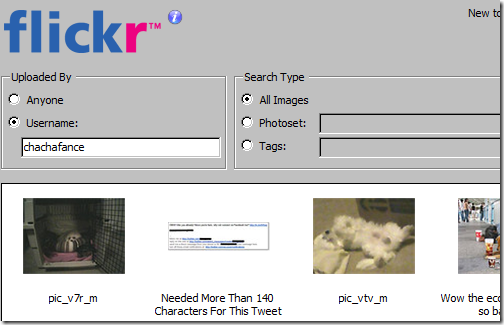
xPollinate [Nicht mehr verfügbar]
Dieses Plugin ist für alle Ping.fm-Liebhaber. Mit xPollinate können Sie mithilfe von Ping.fm Beiträge zu anderen Blogs in Ihrem Windows Live Writer und zu sozialen Websites wie Twitter, Facebook, MySpace und anderen verknüpfen. Sie haben die Möglichkeit, die Einrichtung Ihrer Blog-Posts, Mikro-Blog-Posts und Statusmeldungen anzupassen. Für andere Blogs, die Sie möglicherweise als Cross-Post zu bereits in Ihrem Windows Live Writer hinzugefügten Blogs auswählen, können Sie auch eine Fußzeile und / oder eine Kopfzeile hinzufügen.
Twitter-Benachrichtigung [Nicht mehr verfügbar]
Dies ist großartig für alle Twitter-Liebhaber. Mit Twitter Notify können Sie einen Tweet für jeden neu veröffentlichten Blog-Beitrag senden. Mit der TinyURL-Integration müssen Sie sich nicht einmal um lange URLs kümmern. Ein verkürzter Link zu Ihrem Blog-Beitrag wird automatisch erstellt. Sie werden aufgefordert, Ihr Nachrichtenformat anzupassen. Sie können Ihre Standardnachricht anpassen und werden dazu aufgefordert, bevor Sie einen Beitrag veröffentlichen.
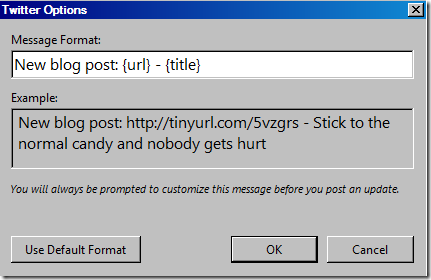
DiggThis [nicht mehr verfügbar]
Dies ist ein sehr einfaches Plugin, mit dem Sie Ihren Blog-Posts manuell eine Digg-Schaltfläche oder ein Abzeichen hinzufügen können. Es stehen 4 Stile zur Auswahl, die für die Ausrichtung nach rechts oder links eingestellt werden können.
Tag Generator [Nicht mehr verfügbar]
Dieses Plugin generiert automatisch Tags basierend auf dem Inhalt Ihres Blogposts. Mit dem Tag Generator können Sie Tags für Technorati, Windows Live Writer, WordPress und Blogger generieren. Nachdem Sie Ihren gesamten Blog-Text ausgewählt und auf "Tags generieren" geklickt haben, müssen Sie sie als Nächstes bearbeiten. Wie Sie unten sehen können, können Sie Tags ändern, löschen und hinzufügen. Obwohl dieses Plugin eher auf Anfänger ausgerichtet ist, ist es dennoch ein Tool, das für jeden nützlich sein kann.

Die letzten 2 Plugins sind meine persönlichen Favoriten. Ich könnte definitiv auch nicht ohne leben.
Textvorlage
Dieses Plugin ist ein Muss für alle, die in ihren Blog-Posts wiederholten Text oder HTML verwenden, z. B. Banner, Unterschriften oder eine Einladung für Leser, Kommentare zu hinterlassen. Mit Textvorlagen können Sie Vorlagen mit Text und / oder HTML für die spätere Verwendung erstellen und speichern und diese dann schnell und einfach in Ihre Beiträge einfügen. Von Ihnen erstellte Vorlagen können auch in Kategorien eingeteilt werden, damit sie leichter gefunden werden können, wenn Sie viel gespeichert haben.
Screenshot [Nicht mehr verfügbar]
Derzeit sind 4 Screen-Capture-Plugins verfügbar, aber dieses ist bei weitem mein Favorit und meiner Meinung nach das am einfachsten zu verwendende. Zunächst müssen Sie entscheiden und angeben, ob Sie den Vollbildmodus, das Browserfenster oder einen benutzerdefinierten Bereich erfassen möchten. Was auch immer Sie erfassen möchten, es wird automatisch in Ihrem Blog-Beitrag angezeigt. Nach dem Einfügen können Sie Layout, Größe, Drehen, Zuschneiden, Neigen, Kontrast, Wasserzeichen anpassen und sogar Spezialeffekte hinzufügen. Wenn Sie WordPress verwenden, werden diese Bilder beim Veröffentlichen oder Speichern Ihres Blogposts in Ihre Mediengalerie hochgeladen.
Welche Plugins verwendest du und welche sind deine Favoriten? Bitte zögern Sie nicht, uns in den Kommentaren zu informieren.
Charnita ist eine glücklich verheiratete Armeefrau, Bloggerin, Webmasterin und Internet-Vermarkterin. Die meiste Zeit ihrer Freizeit verbringt sie online damit, neue Social-Media-Tools und -Anwendungen zu entdecken. Wenn sie nicht im Internet surft, arbeitet sie normalerweise an einer ihrer 6 Websites.


